上一篇
家庭共享📁Win11如何实现家庭组功能?家庭组替代方案与详细设置指南
- 问答
- 2025-08-30 17:18:50
- 5

家庭共享📁Win11如何实现家庭组功能?家庭组替代方案与详细设置指南
晚上想给爸妈传个电影,结果发现Win11压根找不到“家庭组”按钮?别急,这套新方法其实更灵活!
记得以前用Win10时,家里几台电脑开个“家庭组”,共享照片打印机就像在同一个文件夹里拖文件一样简单,但升级到Win11后很多人发现:家庭组功能居然消失了! 其实微软早在2018年就淘汰了该功能,转而推荐更现代的共享方式,下面就用最直白的语言,教你如何在2025年的Win11上实现家庭共享。
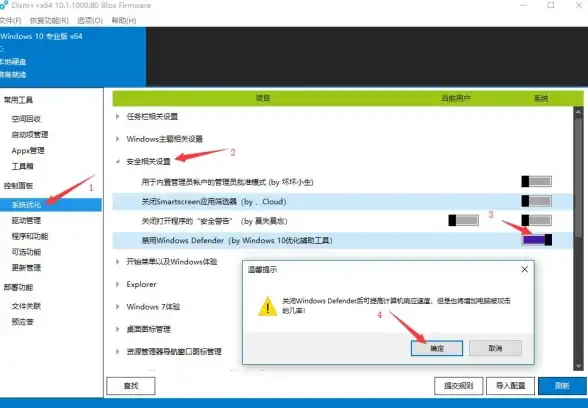
为什么微软要取消家庭组?
家庭组虽然方便,但存在安全隐患:一旦被破解,所有共享设备都可能暴露,现在微软更推荐基于Microsoft账户和权限控制的共享模式,安全性更高,也更适合跨设备协作。
替代方案核心:共享文件夹+账户绑定
场景模拟:假设你想让家里的笔记本和台式机共享“家庭照片”文件夹。

▋ 第一步:设置共享文件夹
- 右键点击想共享的文件夹 → 选择“属性” → 切换到“共享”选项卡
- 点击“共享...”按钮 → 在输入框中选择“Everyone”(所有人)→ 点击“添加”
- 将权限级别改为“读取/写入”(可修改文件)→ 点击“共享”完成
▋ 第二步:启用网络发现(关键!)
- 打开【设置】-【网络和Internet】-【高级网络设置】
- 点击“高级共享设置” → 展开“专用网络”配置
- 确保开启以下选项:
- ✅启用网络发现
- ✅启用文件和打印机共享
- ✅允许Windows管理连接
▋ 第三步:其他设备访问共享
在另一台Win11电脑上:
- 打开【文件资源管理器】 → 左侧点击“网络”
- 若提示“网络发现已关闭”,点击横幅选择“启用”
- 稍等片刻后会出现共享电脑的设备名 → 双击即可看到共享文件夹
更进阶的共享方案(适合多设备家庭)
如果你家还有手机/平板需要访问电脑文件,推荐这两个方法:
方案A:OneDrive家庭组共享
- 在Win11登录Microsoft账户 → 右键文件选择“通过OneDrive共享”
- 添加家人邮箱(需提前在account.microsoft.com/family组建家庭组)
- 对方会收到邮件提醒,可在线查看或下载
方案B:固定IP共享(稳定推荐)
- 在主电脑按
Win+R输入cmd→ 输入ipconfig记下【IPv4地址】(如192.168.1.10) - 在其他电脑文件资源管理器地址栏直接输入
\\192.168.1.10即可直达共享目录
常见问题排雷
- 找不到网络设备? → 检查所有设备是否在同一Wi-Fi下,且网络类型设为“专用”
- 提示需要账户密码? → 在主电脑【设置】-【账户】-【登录选项】中关闭“需要Windows Hello登录”
- 传输速度慢? → 避免使用5G频段Wi-Fi传输大文件,建议用千兆路由器或网线直连
打印机共享同样有效
- 在主电脑安装好打印机 → 进入【设置】-【蓝牙和设备】-【打印机和扫描仪】
- 选择打印机 → 点击“打印机属性” → 在“共享”选项卡中勾选“共享这台打印机”
- 在其他电脑打开【网络】找到主机设备 → 双击打印机自动安装驱动
最后提醒:共享完成后建议在【高级共享设置】中关闭“公用网络”的共享功能,避免在咖啡店等公共场所暴露设备,现在的共享方式虽然比老版家庭组多几步设置,但无论是手机电脑互传还是跨房间访问,实际体验更加流畅安全,试试看,今晚就能给家人搭个私人云盘!
本文由 善若南 于2025-08-30发表在【云服务器提供商】,文中图片由(善若南)上传,本平台仅提供信息存储服务;作者观点、意见不代表本站立场,如有侵权,请联系我们删除;若有图片侵权,请您准备原始证明材料和公证书后联系我方删除!
本文链接:https://xdh.7tqx.com/wenda/788678.html

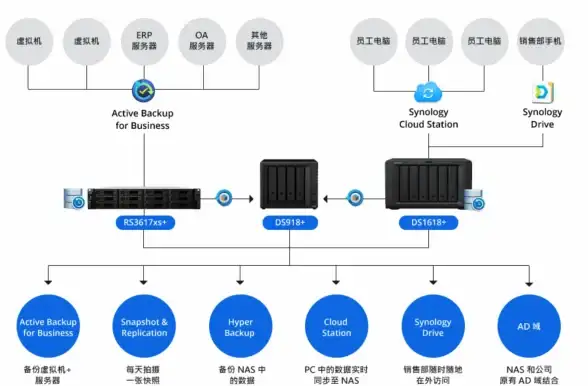


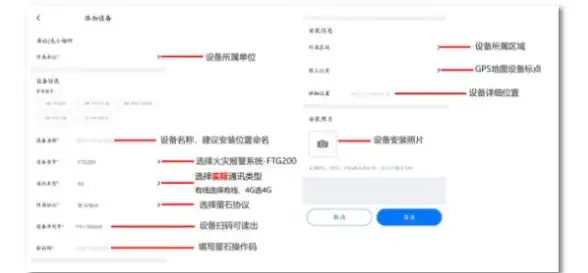
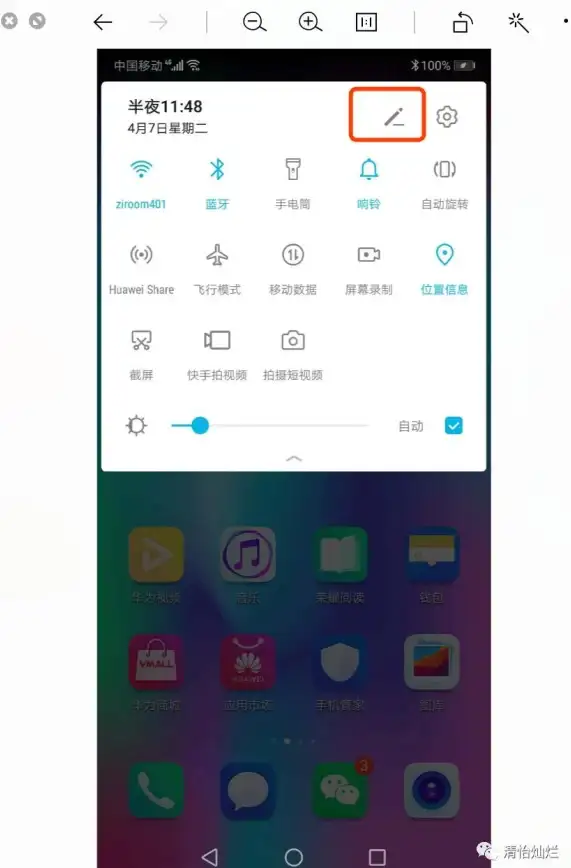



发表评论